Origin_8.0-9.0初学者教程-很全面PPT课件
合集下载
Origin8.0教学课件2(极坐标)

2
•心形线
a 1 cos
主讲:王雅琼
•A(X)中的角度值从0到360
•B(Y)列中的数据按下表填充
•C(Y)列数据按下表填充
•D(Y)列数据按下表填充
90 20 18 16 14 12 10 8 6 4 2 0 2 4 6 8 10 12 14 16 18 20 120 60
1.1 Origin极坐标图的绘图要点
•绘图工具
1.2 三维图形的绘图要点
• 三维立体图即所谓的3D图。分为两种,一种是具
有三维外观的二维图,如3D Bar 三维柱形图、3D Pie
Chart 三维饼图;另一种是具有三维空间数据,即必须 有XYZ三维数据的图形,典型的如3D Surface 三维表面 图、3D frame/wire 三维线框图等。有一些看起来只是 二维图形,如2D contour 等高线图,其实也是三维图形。
150
30
C
180
0
210
330
240 270
300
90 7 6 5 4 3 2 1 150 30 120 60
B
0 1 2 3 4 5 6 7
180
0
210
330
240 270
300
D
90 4 3 150 2 1 30 120 60
D
0 1 2
180
0
210 3 4
330
240 270
300
•绘制伯努利双纽线
得到数据表如右。
绘制阿基米德螺线
4、从菜单中选择绘制极坐标工具绘制极坐标图如下:
绘制阿基米德螺线
5、去掉刻度线后如下图:
极坐标图的绘制小结
一、确定所用的极坐标函数表达式; 二、建立绘图所用的工作表,填充数据;
•心形线
a 1 cos
主讲:王雅琼
•A(X)中的角度值从0到360
•B(Y)列中的数据按下表填充
•C(Y)列数据按下表填充
•D(Y)列数据按下表填充
90 20 18 16 14 12 10 8 6 4 2 0 2 4 6 8 10 12 14 16 18 20 120 60
1.1 Origin极坐标图的绘图要点
•绘图工具
1.2 三维图形的绘图要点
• 三维立体图即所谓的3D图。分为两种,一种是具
有三维外观的二维图,如3D Bar 三维柱形图、3D Pie
Chart 三维饼图;另一种是具有三维空间数据,即必须 有XYZ三维数据的图形,典型的如3D Surface 三维表面 图、3D frame/wire 三维线框图等。有一些看起来只是 二维图形,如2D contour 等高线图,其实也是三维图形。
150
30
C
180
0
210
330
240 270
300
90 7 6 5 4 3 2 1 150 30 120 60
B
0 1 2 3 4 5 6 7
180
0
210
330
240 270
300
D
90 4 3 150 2 1 30 120 60
D
0 1 2
180
0
210 3 4
330
240 270
300
•绘制伯努利双纽线
得到数据表如右。
绘制阿基米德螺线
4、从菜单中选择绘制极坐标工具绘制极坐标图如下:
绘制阿基米德螺线
5、去掉刻度线后如下图:
极坐标图的绘制小结
一、确定所用的极坐标函数表达式; 二、建立绘图所用的工作表,填充数据;
Origin的使用方法PPT课件
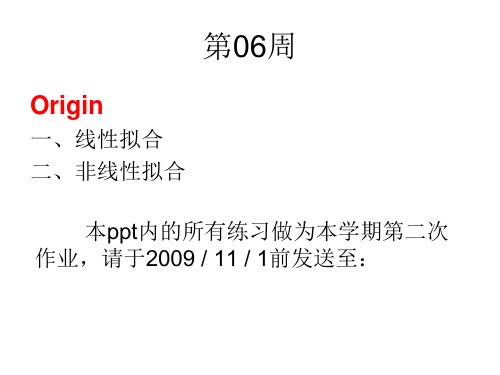
• 对于用户自定义的拟合函数,求偏导时,直接使用数值进行, 速度较慢。Origin也允许用户定义求偏导的表示式。
• Simplex Method(单纯形算法):当L-M算法不
能得出最佳的拟合结果时,可尝试使用该算法。
非线性拟合的结果如何评价?
确定系数R2:0 R2 1 , 对同一组数据,越大越好
C:\Program Files\OriginLab\OriginPro75 \Samples\Analysis\Curve Fitting\Apparent Fit.OPJ
直线拟合上机练习2
2、Polynomial Fit 模型
yi 0 1xi 2 xi2 k xik i
k 9
Fit Polynomial(多项式拟合)
一、线性模型
Origin 中的 Linear Model
basic linear regression model(线性回归)
where β0, β1 are coefficients and ε is the random error
multiple linear regression model(多重线性回归)
某省1978~1989年消费基金、国民收入使用额和平均人口资料
y
x1
x2
年份
1978 1979 1980 1981 1982 1983 1984 1985 1986 1987 1988 1989
消费基金 (十亿元)
9 9.5 10 10.6 12.4 16.2 17.7 20.1 21.8 25.3 31.3 36
国民收入使用额 (十亿元) 12.1 12.9 16.8 14.8 16.4 20.9 24.2 28.1 30.1 35.8 48.5 54.8
• Simplex Method(单纯形算法):当L-M算法不
能得出最佳的拟合结果时,可尝试使用该算法。
非线性拟合的结果如何评价?
确定系数R2:0 R2 1 , 对同一组数据,越大越好
C:\Program Files\OriginLab\OriginPro75 \Samples\Analysis\Curve Fitting\Apparent Fit.OPJ
直线拟合上机练习2
2、Polynomial Fit 模型
yi 0 1xi 2 xi2 k xik i
k 9
Fit Polynomial(多项式拟合)
一、线性模型
Origin 中的 Linear Model
basic linear regression model(线性回归)
where β0, β1 are coefficients and ε is the random error
multiple linear regression model(多重线性回归)
某省1978~1989年消费基金、国民收入使用额和平均人口资料
y
x1
x2
年份
1978 1979 1980 1981 1982 1983 1984 1985 1986 1987 1988 1989
消费基金 (十亿元)
9 9.5 10 10.6 12.4 16.2 17.7 20.1 21.8 25.3 31.3 36
国民收入使用额 (十亿元) 12.1 12.9 16.8 14.8 16.4 20.9 24.2 28.1 30.1 35.8 48.5 54.8
Origin8自定义函数拟合ppt

5、点击“Add”按钮 后,在图形窗口中会出 现一个取点对话框。
点击“Add”按钮
选点结束后点击 “Done”按钮
双击这些 峰的端点
6、选点结束后点击 “Done”按钮后, Origin就会把相应的 数据标在点击的谱 峰点上。
8.3 图像处理与分析
8.3.1 图像的输入和分析
Origin 8.0除了能进行实验数据的处理与作图外,它的 图像处理和分析功能也很强大。
8.1 自定义函数拟合
(4) 在打开的NLFit对话框上点击 Creat/Edit Fitting Functions 按钮,出现如下窗口:
8.1 自定义函数拟合
(5) 出现的建立新函数的窗口中,要求我们建立函数的类 型和名称。在第一行上要求选择或建立新函数的存放目 录,我们可以选择就使用当前的Origin Basic Functions,也 可以点击右边的“New”按钮,建立新的目录。 点击“New”按钮后,在出现的Category Name中填 入“Flow” 并点击“OK”。
8.1 自定义函数拟合
8.1.1 拟合函数管理器 Origin 8中增加了一个拟合函数管理器,所有内置 拟合函数和自定义拟合函数都由拟合函数管理器进行 管理。 每一个内置拟合函数都存放于Origin 8.0\FitFunc 子目录下,而用户自定义的函数则存放于用户子目录 中的\FitFunc子目录下。
Math Function 打开Image\Arithmetic:imgMathfun对话 框,选择余弦函数、因素和输出方式 。
8.4 声音处理
8.4.1 声音处理
Origin 处理声音文件只限于Wav类型的音频
文件。从“Import”导入声音文件。如果该音乐
最新一看就会-Origin画图培训讲学精品课件

图2(a) 增加(zēngjiā)数据列示意图-1
第六页,共48页。
5.2 Origin画图(huàtú)(数据输入)
• 3、除了直接输入数据以外,也可以将在其它程序 计算中获取的数据直接引用过来,点击(diǎn jī)“File”,在其下拉的采单中选择“Import”,系统 显示如图3(a)的界面。如果需要输入数据,则点 击(diǎn jī)“Import Wizard”,弹出如图3(b)对话 框 ,对数据类型、数据来源、对数据是否进行过 滤、目标窗口、数据输入模式等进行设置,主要 对数据类型、数据来源及数据输入模式进行设置, 其他可采用默认值。
0.23
0.28
0.33
0.36
0.38
0.39
40
0.15
0.21
0.25
0.28
0.31
0.32
70
0.05
0.09
0.14
0.17
0.19
0.20
第二十五页,共48页。
5.2 图形(túxíng)生成——多线图
首先将实验数据(shù jù ) 输入,然后利用上面 介绍的方法,画出3条 实验曲线,并注上坐 标名,然后将其复制 到WORD 文档就可以 了。其具体图形如右:
4000
5000
6000
7000 8000 9000 10000 11000 12000 13000
雷 诺 数 , Re
图11 单线(dānxiàn)绘制-3
第二十一页,共48页。
5.2 图形生成——多线图
第一种方法很简单,将要(jiāngyào)绘制的所有数据列选中(注意第 一列必须是公用横坐标,其他数据列为纵坐标),点击图12左下角 处的图标“ ”,得图13。
非常经典的Origin8教程81页PPT

▪
28、知之者不如好之者,好之者不如乐之者。——孔子
▪
29、勇猛、大胆和坚定的决心能够抵得上武器的精良。——达·芬奇
▪
30、意志是一个强壮的盲人,倚靠在明眼的跛子肩上。——叔本华
谢谢!
81
非常经典的Origin8教程
16、自己选择的路、跪着也要把它走 完。 17、一般情况下)不想三年以后的事, 只想现 在的事 。现在 有成就 ,以后 才能更 辉煌。
18、敢于向黑暗宣战的人,心里必须 充满光 明。 19、学习的关键--重复。
20、懦弱的人只会裹足不前,莽撞的 人只能 引为烧 身,只 有真正 勇敢的 人才能 所向披 靡。
▪
26、要使整个人生都过得舒适、愉快,这是不可能的,因为人类必须具备一种能应付逆境的态度。——卢梭
▪
27、只有
第五章_Origin_8.0_使用教程

2020/2/22
➢添加Y轴在右的关联图层
① 单击菜单命令【Graph】→【New Layer (Axes) 】→【 Right Y 】 或在图形窗口绘图区边缘处单击右键, 打开快捷菜单井单击 【New Layer (Axes)】→ 【Right Y 】命令,添加的空白图层
1、几种样式的二维绘图功能,包括直线、条 形图、柱形图、特殊条形图和饼图
2、三维绘图 3、气泡/彩色映射图、统计图 4、特种绘图,包括面积图、极坐标图和向量 5、模板:把选中的工作表数据到如绘图模板
2020/2/22
1.2. Origin工作环境
➢菜单栏功能
Column 列功能操作 比如设置列的属性,增加删除 列等
2020/2/22
Part 3 添加图层
Part 3 添加图层
添加图层
添加普通( Bottom X + Left Y ) 图层
示例准备: 导入Curve Fitting 文件夹中的Multiple Gaussians.dat 文件数据并选中B 列绘制线图。
2020/2/22
3.1添加图层
普通绘制 结果如图:
2020/2/22
1.2. Origin工作环境
➢菜单栏功能
File 文件功能操作 打开文件、输入输出数据图形等 Edit 编辑功能操作 包括数据和图像的编辑等,比
如复制粘贴清除等; View 视图功能操作 控制屏
幕显示;
2020/2/22
1.2. Origin工作环境
➢菜单栏功能
Plot 绘图功能操作 主要提供5类功能:
2020/2/22
Origin 子窗口
图形( Graph )
2020/2/22
1.2. Origin工作环境
➢添加Y轴在右的关联图层
① 单击菜单命令【Graph】→【New Layer (Axes) 】→【 Right Y 】 或在图形窗口绘图区边缘处单击右键, 打开快捷菜单井单击 【New Layer (Axes)】→ 【Right Y 】命令,添加的空白图层
1、几种样式的二维绘图功能,包括直线、条 形图、柱形图、特殊条形图和饼图
2、三维绘图 3、气泡/彩色映射图、统计图 4、特种绘图,包括面积图、极坐标图和向量 5、模板:把选中的工作表数据到如绘图模板
2020/2/22
1.2. Origin工作环境
➢菜单栏功能
Column 列功能操作 比如设置列的属性,增加删除 列等
2020/2/22
Part 3 添加图层
Part 3 添加图层
添加图层
添加普通( Bottom X + Left Y ) 图层
示例准备: 导入Curve Fitting 文件夹中的Multiple Gaussians.dat 文件数据并选中B 列绘制线图。
2020/2/22
3.1添加图层
普通绘制 结果如图:
2020/2/22
1.2. Origin工作环境
➢菜单栏功能
File 文件功能操作 打开文件、输入输出数据图形等 Edit 编辑功能操作 包括数据和图像的编辑等,比
如复制粘贴清除等; View 视图功能操作 控制屏
幕显示;
2020/2/22
1.2. Origin工作环境
➢菜单栏功能
Plot 绘图功能操作 主要提供5类功能:
2020/2/22
Origin 子窗口
图形( Graph )
2020/2/22
1.2. Origin工作环境
推荐-Origin 8.0 使用教程
③ 选中A、B、C 和D 四个列, 然后单击菜单命令【Plot】→ 【Symbol 】→ 【XY Error】或2D Graph工具栏上的【X Y Error】按钮源自 2.2. 图形绘制结果如图:
➢绘制点线( Line + Symbol ) 图
数据要求: 用于作图的数据包含一个或多个Y 列。 示例准备: 导入Graphing 文件夹中的AXES.DAT 文件数据。
2.2. 图形绘制
➢绘制线( Line ) 图
示例准备: 导入Graphing 文件夹中的AXES.OAT 文件数据
① 选中B 列。 ② 单击菜单命令【Plot 】→ 【Line 】→ 【Line 】
或2D Graphs 工具栏的【Line 】
2.2. 图形绘制
结果如图所示:
2.2. 图形绘制 ➢绘制Y误差( Y Error )图
➢添加Y轴在右的关联图层
② 将工作表D 列数据添加到图层2
Part 4 数据拟合
52
2020/3/20
Part 4 数据回归和拟合
➢在数据分析处理过程中, 经常需要从一组测定的数据, 例如N 个点(Xi,Yj ) ,去求得因变量Y 对自变量X 的一个 近似解析表达式, 这就是数据回归、拟合。
➢Origin 提供了线性、多项式、非线性函数以及自定义函 数拟合等多种数据拟合模块可以方便地对数据进行回归、 拟合分析。
对于ASCII 码数据文件, Origin 允许通过直接拖动导入。 以导入Import and Export文件夹中的ASCII Simple.dat 为例
2.1. 数据导入
导入结果如图 所示:
2.1. 数据导入 ➢通过剪切板传送数据
以一个例子演示:
打开Curve Fitting 文件夹中 的名为RMBvsUSD 的文本 文件, 然后拖动鼠标选中 部分数据,将这些数据复 制到Windows 系统的剪切 板。
➢绘制点线( Line + Symbol ) 图
数据要求: 用于作图的数据包含一个或多个Y 列。 示例准备: 导入Graphing 文件夹中的AXES.DAT 文件数据。
2.2. 图形绘制
➢绘制线( Line ) 图
示例准备: 导入Graphing 文件夹中的AXES.OAT 文件数据
① 选中B 列。 ② 单击菜单命令【Plot 】→ 【Line 】→ 【Line 】
或2D Graphs 工具栏的【Line 】
2.2. 图形绘制
结果如图所示:
2.2. 图形绘制 ➢绘制Y误差( Y Error )图
➢添加Y轴在右的关联图层
② 将工作表D 列数据添加到图层2
Part 4 数据拟合
52
2020/3/20
Part 4 数据回归和拟合
➢在数据分析处理过程中, 经常需要从一组测定的数据, 例如N 个点(Xi,Yj ) ,去求得因变量Y 对自变量X 的一个 近似解析表达式, 这就是数据回归、拟合。
➢Origin 提供了线性、多项式、非线性函数以及自定义函 数拟合等多种数据拟合模块可以方便地对数据进行回归、 拟合分析。
对于ASCII 码数据文件, Origin 允许通过直接拖动导入。 以导入Import and Export文件夹中的ASCII Simple.dat 为例
2.1. 数据导入
导入结果如图 所示:
2.1. 数据导入 ➢通过剪切板传送数据
以一个例子演示:
打开Curve Fitting 文件夹中 的名为RMBvsUSD 的文本 文件, 然后拖动鼠标选中 部分数据,将这些数据复 制到Windows 系统的剪切 板。
Origin绘图教程ppt课件
To clear the entire contents of a worksheet, select Edit: Clear Worksheet. 删除整个工作表中的内容 To delete the contents of a range of cells from the worksheet, select Edit: Clear. 删除单元格或单元格区域中的内容,格子保留 To delete a range of cells from the worksheet, select Edit: Delete. 内容和单元格同时删除 Attention: Delete (1) The Edit: Delete deletes a selected values and cells (2) The keyboard: Delete deletes the worksheet values only.
5. 工程管理器(Project Explorer):
The Project Explorer is a tool to help you organize your Origin projects
6. 状态栏
17
工具栏的开启方法:
select View: Toolbars from the Origin menu bar.
一个Origin projects中可以包含多个工作表
29
3.2 工作表的选定操作
1. 选定若干单元格(Selecting Cells)
Click-and-drag to select the cells.
2. 选定若干行(Selecting Rows)
Select the row heading , drag the mouse Or Select the row heading , Click + SHIFT key
数据分析绘图工具Originppt课件
3.6 删除工作表(Deleting a Worksheet from a Project )
To delete a worksheet from the project, perform one of the following operations:
➢ Click the Close Window button in the upper-right corner of the worksheet.
点击工作表右上方的关闭窗口按扭
➢ Right-click on the worksheet window icon in Project Explorer and select Delete Window from the shortcut menu.
Right-click inside the worksheet window but to the right of the worksheet grid. Select Add New Column from the shortcut menu.
❖ Inserting Columns:插入列
Select Edit:Insert Right-click → select Insert from the shortcut menu..
❖ 4. 选不相邻的列(Selecting Nonadjacent Columns) ➢ Select the column heading, + CTRL key
3.3 数据的编辑修改
1. 数据的修改
❖ To change a value, select the cell and type the correct value. ( Origin automatically overwrites the value in the cell ) 替换单元格中的数据,点击该单元格,输入新的值
